错误:C盘变成RAW格式
“我的C盘突然从NTFS变成RAW了,开机时提示“准备自动修复”,然后一直黑屏。我尝试过启动设置按钮、系统还原和自动修复,但不起作用。如何修复并将C盘RAW改为NTFS。我里面存放了很多重要的物品,不想丢失它们。谢谢了!”
为什么C盘变RAW了?
你可能对硬盘变成RAW的原因感到困惑。我们为你总结了以下常见原因:
- 文件系统已损坏。
- 由于断电或无UPS导致的粗暴关机。
- 病毒感染。
- 坏扇区。
- 硬盘坏了。
如何从RAW的C盘恢复数据?
通常,当你的C盘变RAW时,你的计算机可能无法启动,并且你无法访问其中的数据。为了不造成进一步的数据丢失,你需要立即停止使用该驱动器并断开包含C盘的磁盘。
但你仍然可以使用可靠的Windows数据恢复软件 - 傲梅恢复之星扫描并恢复C盘中的文件。它能够恢复丢失的Word文档、Excel文件、PPT、图片、视频、压缩文件等200多种文件类型数据。
- 兼容多种系统。在Windows 11/10/8/7中支持NTFS、FAT32、exFAT、ReFS。(与64位和32位操作系统兼容。)
- 支持多种情况下的数据恢复。可以从系统崩溃、误删除、病毒攻击、磁盘格式化等情况下恢复数据。
- 快速恢复数据。凭借其扫描引擎和数据恢复算法,傲梅恢复之星可以快速查找和恢复已删除或丢失的数据。
1. 在你的电脑上下载安装运行傲梅恢复之星,选择删除文件的分区或者磁盘,然后单击“开始扫描”。

2. 自动执行快速扫描和深度扫描后,你将看到已删除和丢失的文件。

✍ 注意:你可以在扫描删除数据的同时恢复数据。
3. 要查找特定的可恢复文件类型和文件大小,请单击右上角的“筛选”按钮。此外,你可以在“搜索”框中直接搜索文件和文件夹以进行恢复。

4. 勾选你需要的已删除数据,然后单击“恢复”即可找回电脑删除的文件。

C盘变RAW格式如何修复?
从RAW驱动器恢复数据后,将其与另一台Windows电脑断开并重新连接到有问题的计算机。然后,你可以使用以下3种C盘变RAW格式修复方法。
方法1:在安全模式下修复C盘
如果你的Windows仍然可启动,你可以使用电源选项。如果没有,则需要先使用安装光盘或恢复盘访问恢复环境。
1. 按住Shift键,同时选择电源 > 重新启动。
2. 在“选择一个选项”屏幕中,选择“故障排除”。然后,单击“高级选项”并选择“启动设置”。
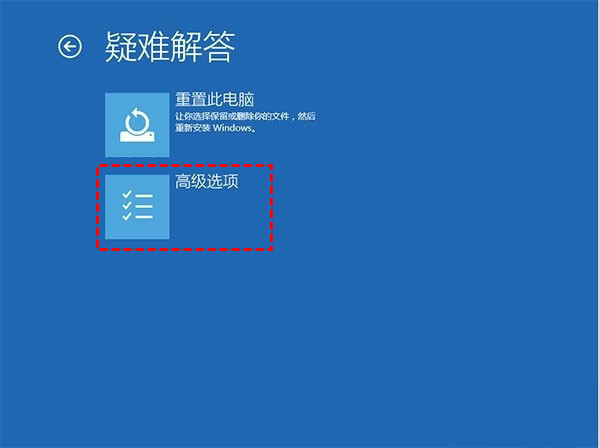
3. 在“启动设置”屏幕中,单击“重新启动”。然后,按6或F6以“启用带有命令提示符的安全模式”。
4. 然后,输入“chkdsk C: /f /r /x”并按“回车”。
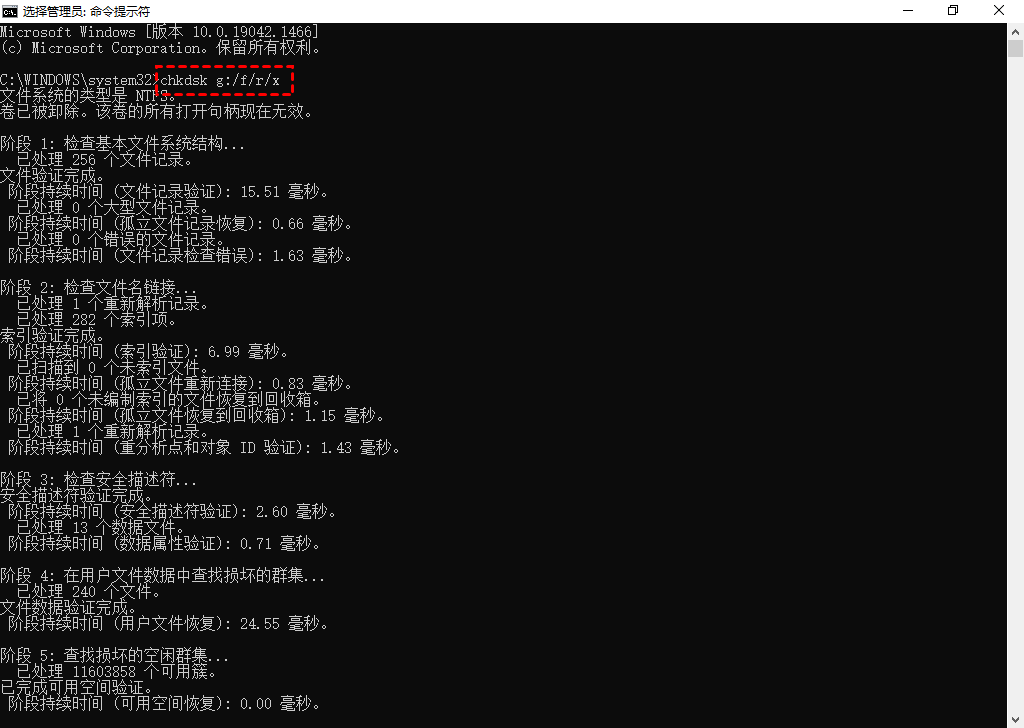
方法2:在恢复环境中修复C盘
此方法需要你准备一张有助于访问恢复环境的安装光盘。如果没有,你可以在Windows 10电脑中创建系统修复光盘。
1. 将安装光盘或修复光盘连接到有问题的电脑。重新启动系统并在初始屏幕上按键(例如:F2、F11、 ESC等)进入BIOS。然后,将启动优先级更改为修复光盘并按F10保存更改。
2. 在恢复环境中,单击“下一步”,直到看到“现在安装”界面。
3. 单击左下角的“修复计算机”。
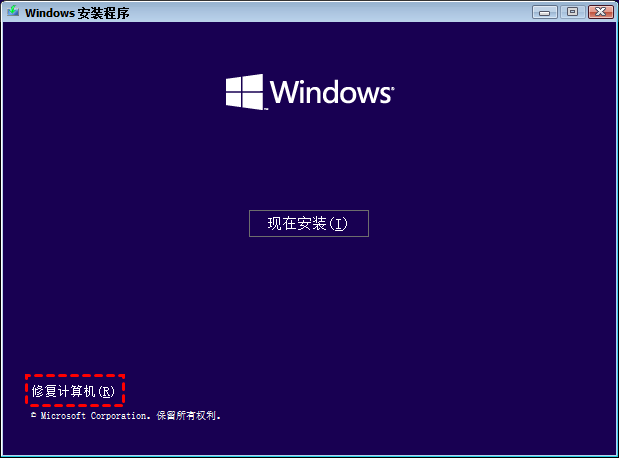
4. 选择有问题的操作系统,然后单击“下一步”。
5. 在“选择一个选项”屏幕中,选择“疑难解答” > “高级选项” > “命令提示符”。
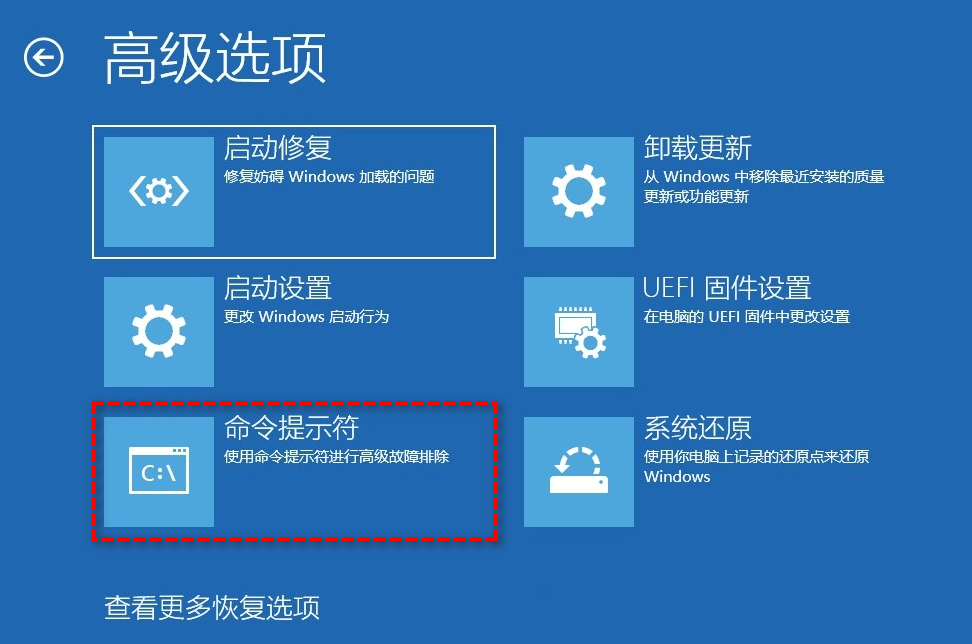
6. 输入“bootrec /rebuild bcd”并按“回车”。
方法3:重新安装Windows
如果你在Windows中修复C盘变RAW格式时遇到问题,还可以格式化并重新安装Windows 10。
1. 在安装光盘的帮助下访问命令提示符窗口。你可以按照方法2中的步骤1-步骤5进行操作。
2. 输入“diskpart”并使用以下命令将C盘RAW格式化为NTFS。请记住在每行之后按“回车”键。
- list disk
- select x (x指的是你连接磁盘的磁盘编号。)
- clean(clean命令可以清除磁盘上的所有数据。)
- create partition primary
- format fs=ntfs quick (或者format fs=fat32 quick)
- exit
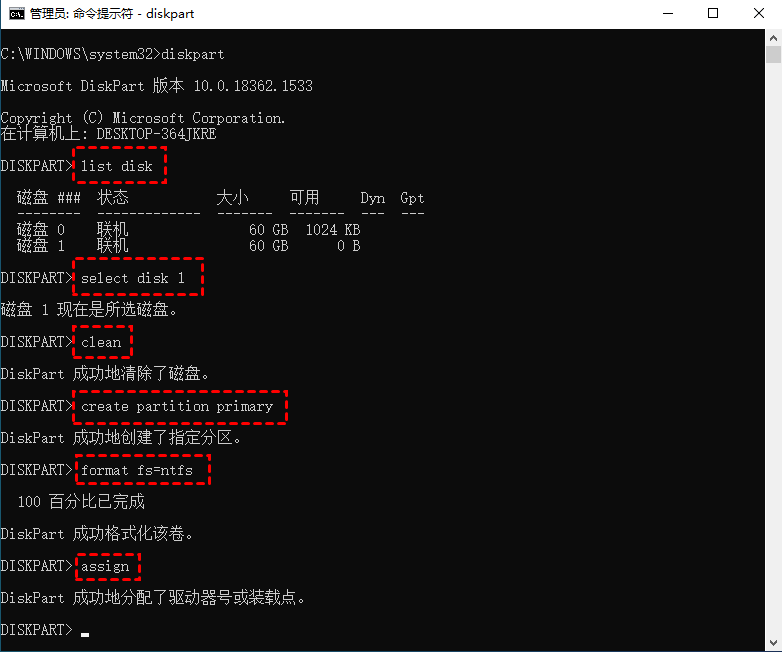
3. 在初始屏幕中,选择语言和其他首选项。然后,单击“下一步”。
4. 单击“立即安装”。
5. 单击“我没有产品密钥”,然后单击“下一步”。如果你安装的 Windows 10 版本与你正在使用的相同版本,则重新安装后它将自行重新激活。
6. 然后,选择你当前使用的操作系统并接受许可条款。然后,按顺序单击“下一步” 。
7. 选择Windows 10安装类型“自定义:仅安装 Windows(高级)”。
8. 选择格式化的C盘,单击“下一步”。它将开始加载安装文件并安装你之前选择的Windows 10版本。
常见问题解答
驱动器为RAW意味着什么?
RAW是一种无法识别的文件系统,通常在驱动器的文件系统损坏时发生。此时,你无法在格式化之前访问它。
C盘变RAW如何更改为NTFS?
格式化是将C盘从RAW更改为NTFS的有效方法之一。但该过程会删除其上的所有数据。因此,建议先从RAW的C盘恢复数据。
C盘出现故障是什么原因?
C盘出现故障的原因有很多,例如人为错误、硬件故障、固件损坏、过热等。为了安全地保护你的C盘,建议创建系统备份。
结语
你可以轻松修复Windows 10中的C盘变为RAW无法进入系统而不会丢失数据。建议先在安全模式下尝试chkdsk命令或在恢复环境下尝试bootrect命令。如果两者都不起作用,你可以格式化并重新安装Windows 10。
